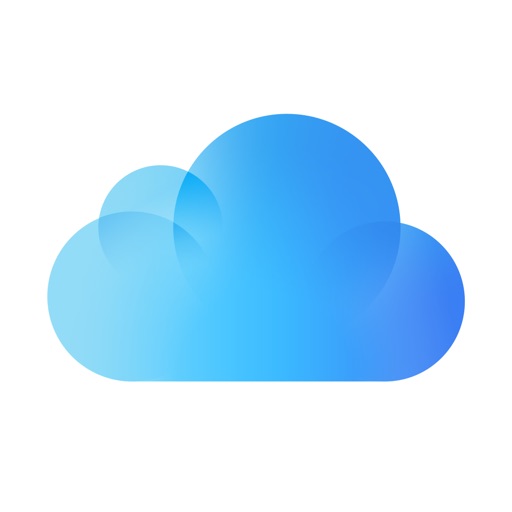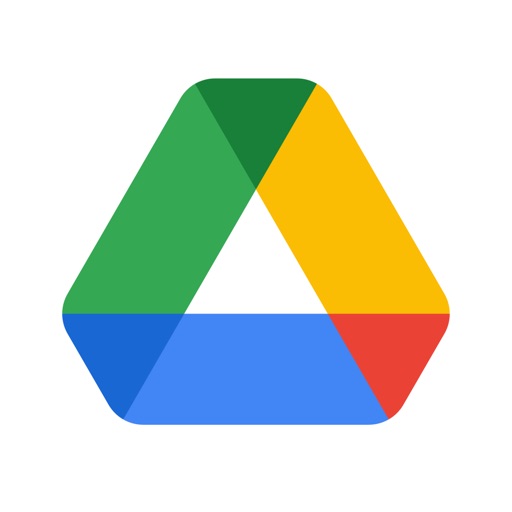こんにちは!本日も「iPhoneのお役立ち情報」をお送りいたします!
エックスリペアスタッフの大橋です!
日本ではiPhoneは相変わらずの人気ぶりですよね。しかしAndroidの良い点のひとつは「SDカード」が内蔵できること。スマホのストレージがいっぱいになっても、SDカードで補填できるのは魅力的ですよね。データ移動も楽々です。

お客様のデーターはそのままで丁寧に修理させていただきます。iPhone修理・android修理・iPad修理・任天堂Switch修理など様々な修理に対応。近隣には駐車場があり、お車でお越しの方も安心。旭川駅からも徒歩でご来店できます。修理内容により即日修理も可能です。
私もiPhoneの「ストレージの空き領域がありません」とよく表示されて困っています。


実はその悩みを解決する方法があるんです!ストレージ不足に悩むiPhoneユーザー必見です!
今回は、スマートフォン修理のエキスパートである私たちが、ストレージ不足の解決法についてご案内していきます!
スマートフォン修理のことならX-repairへ
X-repairは、全国各地に店舗を展開するスマートフォン修理の専門店です。持込修理はもちろん、お客様の利便性を第一に考え、「ご自宅で申込みしてご自宅で受取」できる便利な郵送修理をご用意しました。
X-repairでは、画面交換、水没復旧、バッテリー交換、カメラ交換など、幅広い故障に対応。どんな故障も、99.8%の感動修理をお約束いたします!
経験豊富なスタッフが、お客様を温かくお迎えいたします。故障かな?と思ったら、当店までお気軽にお問い合わせくださいませ。
iPhoneユーザーの救世主?!「SDカードリーダー」

もはやiPhoneはSDカードが使えると言ってもいいのかもしれません。SDカードリーダーを入手すれば、iPhoneとSDカードを簡単につなぐことができるんです。コンパクトなため持ち運びも苦になりません。

パソコンやデジタルカメラなど、SDカード対応のもの同士でのデータ転送も可能になりますよ!
パソコンを持っていなくても、iPhoneの写真や動画のバックアップ用として使うこともできますね。

「SDカードリーダー」商品紹介
SDカードリーダーはApple正規品(SDカードカメラリーダー)だと4000円台で入手できます。非正規品は1000円台からあります。(2023年3月現在)
安全性を重要視するなら正規品がおすすめですが、1000円台から入手できるのはお手軽で試しやすいですね!
| 商品名 | APPLE Lightning SDカードカメラリーダー MJYT2AM/A |
| 価格 | 4,780円(2023年3月時点) |
| 良い口コミ | ・純正品なので安心 ・iPhoneやiPadにも繋いだらすぐ使えるのが助かります |
| 悪い口コミ | 箱が潰れていたのと、カッターなどがあたった様な跡が… |
▼こちらの動画は「SDカードカメラリーダー」の使い方を分かりやすく紹介しています。SDカード挿入から保存の仕方までを、実際のiPhone画面を見せながら説明してくれているので、更にイメージが深まると思います!
「SDカード」について
「SDカード」と一口に言っても、実は3種類あります。最大容量が2GBのSDカード、4GB~32GBのSDHCカード、64GB~2TBのSDXCカードです。
ちなみに最新iPhoneの最低容量は128GB ですが、例えばその倍の256GBのSDXCカードは2000円台から入手できます!(2023年3月現在)

iPhone自体の容量を128GBから256GBのものにするには、1万円以上の差があることを考えると、SDカードで賄うという方法もありな気がしてきますよね。
SDXCは大容量さが魅力ですが、対応していないSDカードリーダーも多いので注意が必要です。Apple正規品( SDカードカメラリーダー)は対応しているようです。
| 商品名 | Transcend SDカード TS256GSDC300S |
| 価格 | 2,990円(2023年3月時点) |
| 良い口コミ | ・パソコンからの読み込みが早くて良かった ・ケースが付いてきたので有り難い |
| 悪い口コミ | カードケースの中が片方折れていて少し残念 |
ちなみに、microSDカードにも同様に3種類あります。2GBまでのmicroSDカード、4GB~32GBのmicroSDHCカード、64GB~2TBのmicroSDXCカードです。
また、microSDカードの対応をしていないSDカードリーダーもあります。Apple正規品ですとSDカードとmicroSDカードは別々のカードリーダーになります。非正規品ですとどちらも入るものもあるようです。

個人的にはSDカードのみが入るものでいいと思いますよ!
その他のストレージ不足解決法

SDカードリーダーの利用が現在は主流のようですが、他の方法も紹介していきます。
これひとつで完結「ライトニングUSBメモリ」
「SDカードとSDカードリーダーふたつもそろえる必要があるの?」と思った人は、「ライトニングUSBメモリ」がおすすめ。しかしお値段の方は、例えば256GBのものだと9000円台になるので、SDカードとSDカードリーダーふたつを購入するよりも高額になってしまうことも(2023年3月現在)。
| 商品名 | サンワサプライ iPhone iPad USBメモリ 256GB 600-IPL256GX3/ EZ6-IPL256GX3 |
| 価格 | 9,580円(2023年3月時点) |
| 良い口コミ | ・サイズは小さいけど、大容量なので大変気に入りました ・アプリの更新が定期的にあり、ユーザーに対するサポートに信頼が置ける |
| 悪い口コミ | バッテリー消費力が大きいので次はバッテリー供給と同時に出来るタイプを購入したいと思います |
「クラウドストレージ」サービス
「SDカードとかSDカードリーダーとかなんか面倒くさい!」という人におすすめなのが「クラウドストレージサービス」。物を買うことなくオンライン上にデータを保存しておくことができます。
無料プランには制限があり、追加で購入できるようになっています。主なサービスを紹介します。(2023年 3月現在)
iCloud
| 提供 | Apple |
| 無料プラン | 5GB |
| 有料プラン | 50GBプラン(月額130円)、200GBプラン(月額400円)、2TBプラン:(月額1,300円) |
| 引用元サイト | Apple公式HP |
| メリット | Appleデバイスとの親和性が高く、同期がスムーズ |
| デメリット | WindowsやAndroidデバイスとの相性があまり良くない |
Google Drive
| 提供 | |
| 無料プラン | 15GB |
| 有料プラン | 100GBプラン(月額250円)、200GBプラン(月額380円)、2TBプラン(月額1,300円) |
| 引用元サイト | Google One公式HP |
| メリット | Googleアカウントを持っているユーザーなら利用が容易 |
| デメリット | セキュリティが他のサービスに比べて低いとされることがある |
Dropbox
| 提供 | Dropbox |
| 無料プラン | 2GB |
| 有料プラン | 2TB(Dropbox Plus: 月額1,650円) |
| 引用元サイト | Dropbox公式HP |
| メリット | シンプルで使いやすいインターフェース |
| デメリット | プランによっては価格が高い |
OneDrive
| 提供 | Microsoft |
| 無料プラン | 2GB |
| 有料プラン | 1TB(Microsoft 365 Personal: 月額1,284円) |
| 引用元サイト | OneDrive公式HP |
| メリット | Microsoftアカウントを持っているユーザーなら利用が容易 |
| デメリット | 同期が不安定になることがある |

セキュリティやプライバシーにも注意して利用するようにしましょう。
「パソコン」にバックアップ
iPhoneをパソコンにUSBケーブルを使って直接つなぎ、写真や動画を保存することができます。それらのデータを更に「USBメモリ」や「外付けハードディスク」に移動することでパソコンの容量が重たくなるのを防ぐこともできます。
私はこの方法を使っています。

▼こちらの記事は「iPhoneをパソコンにバックアップする方法」について詳しく解説しております。この機会に写真だけではなく他のデータも一緒にバックアップしておきたいという方は、ぜひこちらもご覧ください!
容量の大きいiPhoneを買う
一番単純で簡単な方法です。しかしながら、128GBから256GB、さらには512GBへと容量を大きくすればするほど約1万円以上ずつ高額になっていきます。
iPhone12以降では最小ストレージが128GBとすでに以前に比べるとずいぶん容量が大きくなっていますよね。


写真や動画の性能が上がり、その分必要なストレージ容量が増えているからなんです。
最小ストレージが既に大きいことや円安などの影響で値上がりし続けるiPhoneですから、なるべく安く手に入れたい人は多いはずなので、この方法はあまりポピュラーではないのかもしれません。
新品iPhone購入時のデータ移行はどうなるの?

パソコンもないし、iCloudも無料プラン内でしか使っていないし、そんな場合、新しくiPhoneを買い替えた時のデータ移行はどうなるの?と不安に思った人もいるでしょう。ご安心ください。
「クイックスタート」でデータ移行も楽々
iPhone同士を近づけるだけ!「クイックスタート」という機能を使うことで、データを簡単に移行することができるんです!

これを初めて体験した時、マジックみたいで感動しました!
「クイックスタート」手順
基本的には画面の案内に従って進めていくだけなので、とっても簡単です!
- 新しいiPhoneの電源を入れて、古いiPhoneの近くに置く
- 画面の案内に従って、設定を進めていく
- Face ID /Touch ID を設定する
- データの転送方法を「iPhoneから転送」に選択する
- 転送が終わるまで待つ
▼こちらの動画は「クイックスタートのやり方」を詳しく説明しています。実際にやって見せてくれているので、更にイメージが深まると思います!
「クイックスタート」のメリットとデメリット
メリットがデメリットを大きく上回ります!
まとめ
iPhoneはSDカードを直接内蔵することはできませんが、以下の方法でストレージ不足を解消することができます。
- 「SDカードリーダー」と「SDカード」を入手する
- 「ライトニングUSBメモリ」を入手する
- 「クラウドストレージ」サービスを利用する
- 「パソコン」にバックアップする
- 容量の大きいiPhoneを買う
最近の傾向では一番初めの「SDカードリーダーとSDカードを入手する」が主流のようです。
スマホ利用歴が長ければ長いほど写真や動画は増え、ストレージ不足は今後も尽きない悩みとなりそうです。この記事が、今後どのようにこれらの大量のデータを管理していくのかを考えるきっかけになれば幸いです。
最後までお読みいただきありがとうございました。
スマホを落として液晶が割れてしまった、水没させてしまった、突然充電できなくなったなど、スマートフォンの調子が悪くなった時は、お近くのエックスリペアまでお気軽にお問い合わせくださいませ!私たちはスマートフォン修理のプロフェッショナルです。iPhone・Androidスマートフォンの様々な修理に対応しております。新しい機種の修理だけでなく旧モデルの修理も対応しておりますので、まずはお気軽にお問い合わせくださいませ。
iPhone修理店

お客様のデーターはそのままで丁寧に修理させていただきます。iPhone修理・android修理・iPad修理・任天堂Switch修理など様々な修理に対応。近隣には駐車場があり、お車でお越しの方も安心。旭川駅からも徒歩でご来店できます。修理内容により即日修理も可能です。